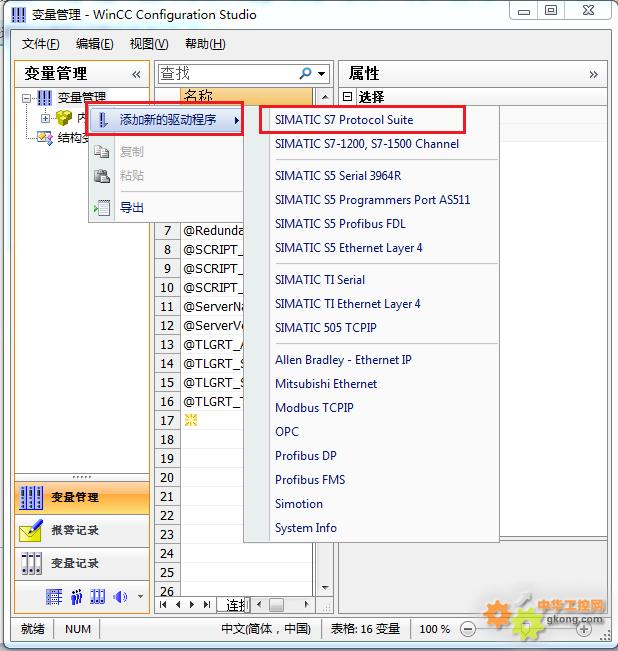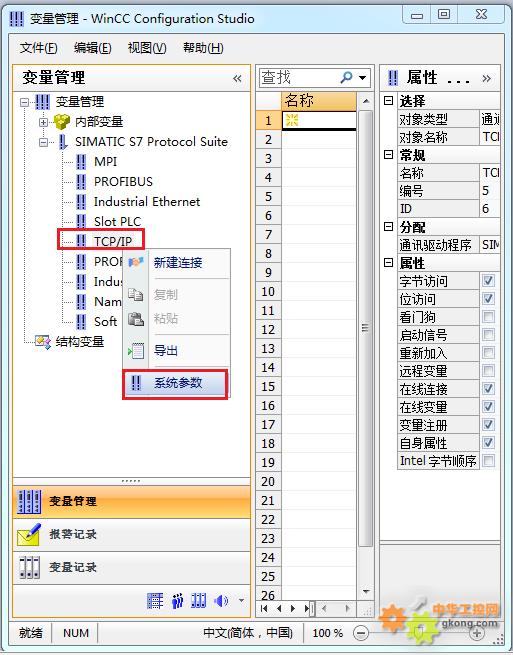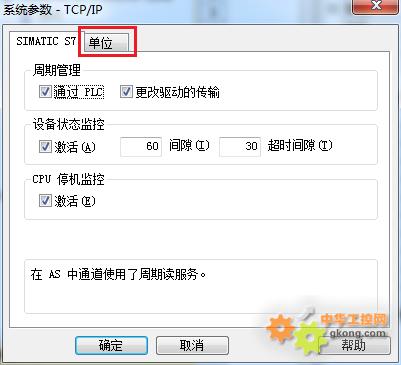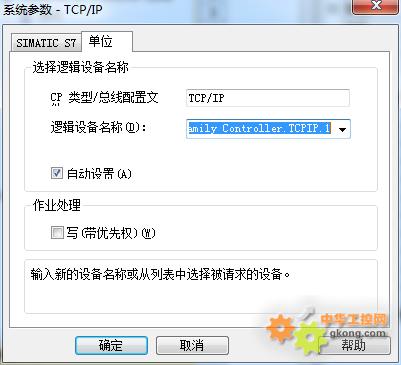客户项目中有两套系统,这两套系统中各有两台西门子S7-200和S7-300(无网口)PLC,需求是将其中的一台S7-200一些特殊数据放到另一台S7-300中,然后再通过上位机WinCC与这两台PLC通讯;另外一套系统也是这样的需求。
首先介绍下需要搭配我们相关的以太网硬件才能完成以上的需求
S7-200PLC所需硬件:CP243u以太网转换器;
S7-300PLC所需硬件:ETH-MPI(PLUS)以太网转换器;
现场交换机:可搭配德嘉八口工业交换机。
一、CP243u以太网转换器概述
它能够使你用 WinCC 自带的驱动[TCP/IP(auto)]连接 S7-200。在 工程应用中化复杂为简单、方便实用。减少了因使用 OPC[即 PC ACCESS]而带来的通讯不稳定性! WinCC 中的 I、Q、M、DB1(切记是 DB1)与 S7-200 中的 I、 Q 、M、 V 一一对应,使用时非 常简单,填完 IP 地址就可立即使用。同时 S7-200 的编程软件 MicroWin 也可同时工作,可通过 CP243u 对 s7-200 进行上传下载程序,在线调试及监视,功能是相当的强大,西门子不能同时做到。
(1)连接 WinCC 不需要用 OPC,可以直接连接,增强通讯稳定性。 ?
(2)可以利用西门子 Prodave 和 VB 开发自己的 S7-200 用上位软件。 ?
(3)可以同时连接 4 台上位机拥有2个通讯通道,可以实现 S7-200 与 S7-1200、S7-300、S7-200 Smart 等 PLC 的通讯功能 ?
(4)通过西门子 S7-200 的 PPI 编程口与 PLC 连接,不占用模块位置
参数设置:
CP243u的参数设置是通过IE浏览器来进行设置的,此时与CP243u转换器相连的PLC要上电(注:CP243u转换器是由PLC供电的)同时要将CP243u与计算机用网线连接好,由交换机连接到C243u和计算机)将计算机IP地址设置为(192.168.1.100),掩码(255.255.255.0),网关(192.168.1.1),?最后在计算机的IE浏览器中键入192.168.1.222,就可进入CP243u的主菜单,然后进入到基本参数设置,如下:
二、ETH-MPI(PLUS)以太网转换器概述
(1)将S7-300 PLC的MPI/DP(主站master)连接到ETH-MPI(Plus)以太网转换器,转化成西门子Profinet(TCP/IP)以太网协议,通过网线可连接STEP7、WinCC、西门子SMART LINE触摸屏、组态王、力控、KEPServerEX等众多软硬件产品和电脑。
(2)TCP/IP通道为4个[ 注:仅可为四台上位机或设备服务,在同一台上位机中可同时运行WinCC和STEP7 ]
(3)具有两个PLC之间通讯的以太网通道,可以与S7-200\S7-300 PN\S7-1200\CP343-1\S7-200 Smart通讯。
参数设置:
ETH-MPI(Plus)的参数设置是通过IE浏览器来进行设置的,此时与ETH-MPI(Plus)转换器相连的PLC要上电(注:ETH-MPI(Plus)转换器是由PLC供电的),同时要将ETH-MPI(Plus)与计算机用网线连接好,将计算机IP地址设置为(192.168.1.100),掩码(255.255.255.0),网关(192.168.1.1),最后在计算机的IE浏览器中键入192.168.1.222就可进入ETH-MPI(Plus)的主菜单,然后点击PLC通讯设置,如下:
比如用通道0,定义成取数,将S7-200PLC数据取到300PLC中,这里就不用PLC编程了,直接在网页上填参数即可,非常方便。
三、与上位机通讯
1.打开Wincc,双击变量管理,打开变量管理器,添加驱动:
2.填右键单击变量管理,在弹出的菜单中选择添加驱动,SIMATIC S7 Protocol Suite,如下图所示
3.添加好驱动之后,右键单击SIMATIC S7 Protocol Suite下的TCP/IP,在弹出的菜单中选择系统参数
4.在弹出的对话框中点击单位选项卡
5.在逻辑设备名称选框中选择驱动为:网卡名.TCPIP.1
6.再回到变量管理器中,右键点击TCP/IP,选择新建连接,在TCP/IP选项下会生成一个名为NewConnection_1的新连接选项,右键单击NewConnection_1,在弹出的菜单中选择连接参数
7.在弹出的对话框中填写以太网转换器的IP地址,如:192.168.1.10
现在连接已经建立成功,已经可以建立变量和画面了。